Integración del Servicio Web para Emisión de CFE¶
¡Hola! En este artículo le guiaremos en la integración de su ERP con el servicio encargado de la recepción y procesamiento de CFE de InvoiCy.
El servicio web de envío de CFE (.../aws_emissionfactura.aspx?wsdl) es responsable de procesar la emisión del CFE.
Ejemplo: https://appuypruebas.migrate.info/InvoiCy/aws_emissionfactura.aspx?wsdl
Layout¶
Layout de Emisión de CFE. Download
Estructura de Envio¶
La estructura del XML de entrada de este servicio está detallada en el layout de envío de emisión de CFE. A continuación, se muestra un ejemplo del SOAP donde dicho XML debe ser enviado, esta estructura también puede consultarse accediendo al WSDL en aws_emissionfactura.aspx?WSDL.
- Aquí estará tu XML de CFE entre o convertir < e > para < e >
Dentro de la etiqueta
- Codigo de la empresa
- Clave del Partner
- Clave de Comunicación
- Tipo del CFE
- Serie del CFE
- Número del CFE
- Fecha de emisión del CFE en formato AAAA-MM-DD
- Forma de pago del CFE
Durante la solicitud de envío, InvoiCy verificará si la empresa posee certificado digital instalado y una CAE válida, si todos esos datos están correctos, será realizada una verificación en el XML del CFE y posteriormente se hará efectivo el envío a la DGI.
Si todos los datos estuvieran correctos, InvoiCy responderá con mensajes de éxito, notificando que el archivo fue validado y asignado correctamente, incluyendo la fecha y hora para consulta del CFE en la DGI.
Respuesta¶
A continuación, se presenta la estructura del XML de respuesta generada por el servicio web.